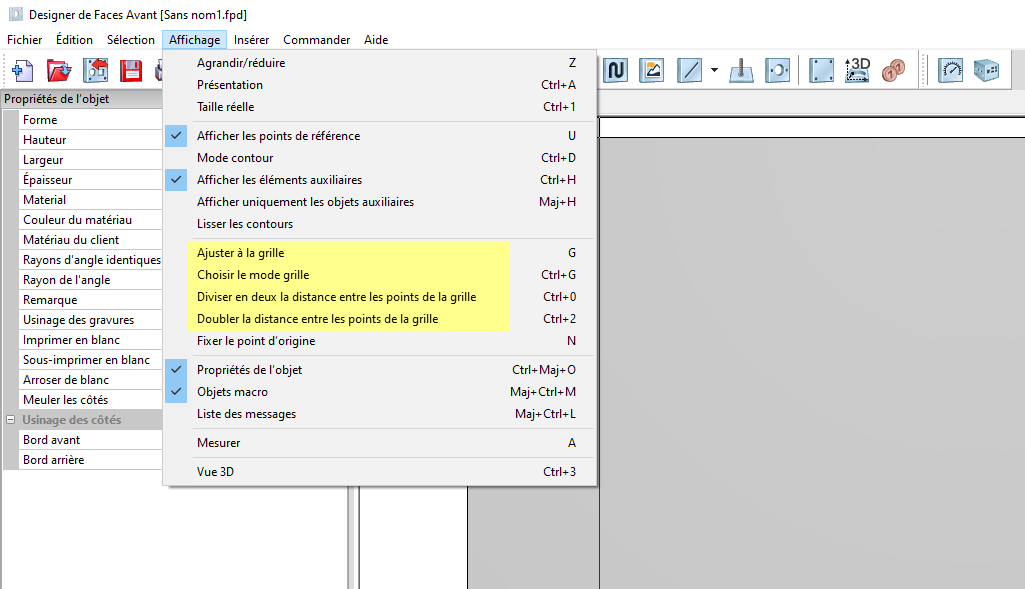Grille
Als Konstruktionshilfe steht im Frontplatten Designer ein rechtwinkliges Punktraster zur Verfügung. Ist dieses aktiv, werden eingefügte oder per Maus verschobene Objekte an den Gitterpunkten gefangen. Ebenso dient der eingestellte Gitterabstand als Schrittweite beim Verschieben von Objekten mit den Cursor-Tasten.
Gittereinstellungen können Sie an mehreren Stellen im Programm vornehmen:
Menüleiste
Modifier > Paramètres : dans l’onglet Surface de cette boîte de dialogue, vous définissez les paramètres de base de la grille, en particulier les valeurs de la grille ou de l’espacement de la grille. Si vous cochez la case Ajuster à la grille, cela n’aura d’effet que sur les déplacements et les placements futurs.
Sélection > Ajuster à la grille : tous les éléments actuellement sélectionnés sont alignés sur la grille.
Vue > Ajuster à la grille : les objets nouvellement ajoutés sont alignés sur la grille. Les objets déjà existants ne sont pas modifiés. Les objets déjà existants ne peuvent être déplacés que d’un multiple de la distance entre les points de la grille.
Vue > Ajuster à la grille : active ou désactive la visibilité de la grille.
Remarque : la fonction de la grille est indépendante de sa visibilité.
Ansicht > Gitterabstand halbieren/verdoppeln: Halbiert bzw. verdoppelt den eingestellten Abstand der Gitterpunkte.
Statuszeile
Vous accédez à une liste depuis la barre d’état afin de sélectionner les valeurs pour la trame de la grille ou d’ouvrir le dialogue pour entrer les valeurs de votre trame personnalisée ainsi qu’activer ou désactiver la fonction « Ajuster à la grille ».